5 módja a videók iPhone-ról Androidra való küldésének
Ha az iOS-ről Andorid-ra vált, akkorhatározottan szembesült ezzel a kérdéssel, ha fájlokat küld, például videókat az egyik eszközről a másikra. Szeretné tudni, hogyan lehet videókat átvinni az iPhone X / 8/8 Plus / 7 Plus / 6 / 6s / SE / 5 telefonról az Android telefonra? Vagy mi a legjobb módja annak, hogy a videókat iPhone-ról Androidra továbbítsák? Pontosan ott vagy, ahol állítólag most lennél. Igen, a cikk elolvasása segít megtanulni, hogyan kell videókat átváltani az iPhone-ról az Android-ra. Tehát csak addig nyomja magát a végéig.
- 1. út: Hogyan lehet videofilmeket készíteni az iPhone készülékről az Androidra a Drag and Drop segítségével
- 2. út: Hogyan küldhetünk videókat az iPhone-ról az Androidra a Google Drive-on keresztül
- 3. út: Hogyan küldhetünk videókat az iPhone-ról az Android-ra a Shareit segítségével
- 4. út: Hogyan továbbíthatunk videókat az iPhone készülékről az Androidra a Dropbox segítségével
- 5. út: A videók átvitele az iPhone készülékről az Androidra az iCareFone segítségével
1. út: Hogyan lehet videofilmeket készíteni az iPhone készülékről az Androidra a Drag and Drop segítségével
Ez a legegyszerűbb módszer a videók küldéséreiPhone és Android. Az előre telepített iTunes alapján egyszerűen áthúzhatja az adatfájlokat az iPhone video / adat mappájából az Android video / adat mappájába. Szüksége lesz egy számítógépre és az USB kábelekre iPhone és Android készülékéhez egyaránt.
1. Csatlakoztassa mind az iPhone készüléket, mind az Android készüléket az iPhone készülékhez USB kábel segítségével.
2. A sikeres csatlakozás után mindkét eszköz mappáját megtalálja a „Sajátgép” és a „Hordozható eszközök” mappában.
3. A képeket és a videókat az iPhoneod „DCIM” mappájában találja, és húzza le őket az Android kép- vagy videómappájába.

2. út: Hogyan küldhetünk videókat az iPhone-ról az Androidra a Google Drive-on keresztül
A Google Drive az küldés egyik legjobb módjavideók az iPhone-tól az Android-ig. Ebben az esetben a Google+ alkalmazást használhatja a videók szabad és gyors átvitelére. A Google+ a Google Drive tárolóját használja, így nem kell aggódnia a tárolás miatt.
1. Csatlakoztassa mind az iPhone, mind az Android telefont a Wi-Fi-hez.
2. Töltse le és futtassa a Google+ alkalmazást iPhone-ján, és jelentkezzen be Google-fiókjába.
3. Most menjen a Fotók oldalának biztonsági másolatára, és kapcsolja be az automatikus biztonsági mentést. Kérjük, hagyja, hogy rövid időn belül készítsen biztonsági másolatot a fényképezőgépből készült fényképeiről.

4. Most futtassa a Google+ szolgáltatást Android-telefonján, és jelentkezzen be Google-fiókjába.
5. Ha a Fotók lehetőséget választja, megtalálja az összes elérhető iPhone képet.
3. út: Hogyan küldhetünk videókat iPhone-ról Androidra a SHAREit segítségével
A SHAREit az egyik legálisabb és leggyorsabbalkalmazások, amelyek segítségével videókat vihetnek át az iPhone készülékről az Androidra. Ha kérdése van arról, hogyan lehet fényképeket és videókat letölteni az iPhone-ról az Android-ra, akkor ez a rész az Ön számára különleges.
1. Futtassa a SHAREit alkalmazást az iPhone készüléken. Érintse meg a "Küldés" opciót, és kiválaszthatja a megosztani kívánt fájlokat a "Videó" fülre való kattintással. A videofájlok kiválasztása után érintse meg az "OK" gombot.

2. Futtassa a SHARTitapp alkalmazást Android telefonján. Érintse meg a "Fogadás" gombot. Várja meg, amíg az Android felismeri az iPhone.

3.Ellenőrizze iPhone-ját, és megtalálja Android készülékét a vizsgálat során. Látni fogja az Android-eszköz avatárját. Koppintson az avatárra, és a videókat elküldjük Android készülékére.

4. út: Hogyan továbbíthatunk videókat az iPhone készülékről az Androidra a Dropbox segítségével
A Dropbox egy másik felhőtároló, például a Google Drive. Így továbbíthatja a videókat az iPhone készülékről az Android telefonra a Dropbox használatával.
1. Telepítse a Dropbox alkalmazást mind iPhone, mind Android készülékére.
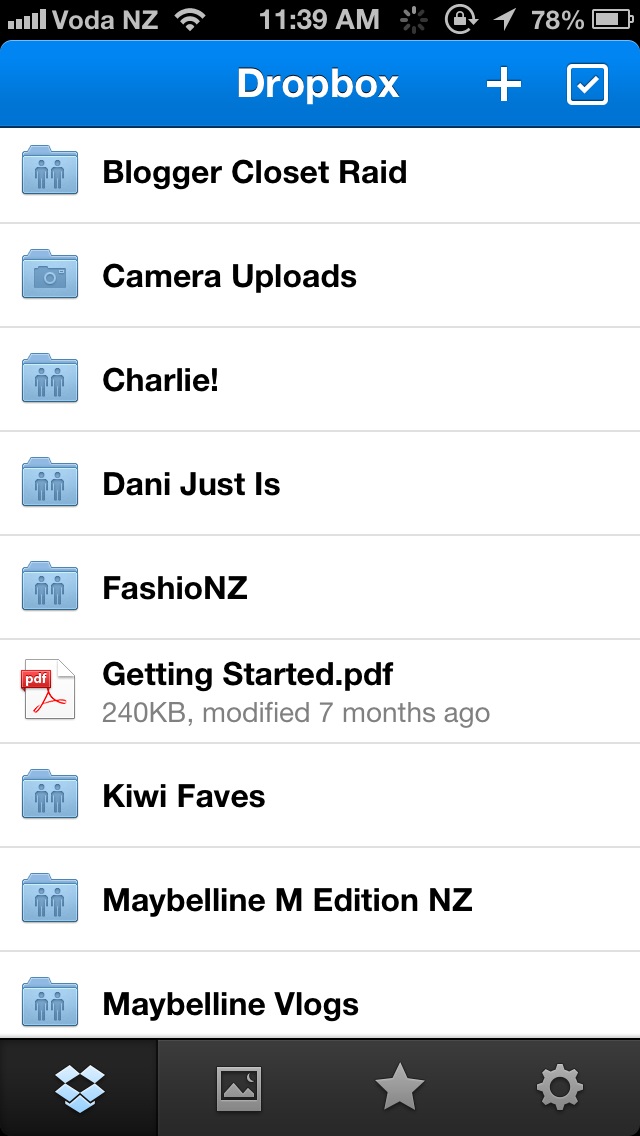
2. Jelentkezzen be Dropbox fiókjába iPhone-ján. Ingyenes Dropbox fiókot is feliratkozhat, ha még nem rendelkezik ilyennel.
3. Engedélyezheti a Camera Upload funkciót, amely automatikusan feltölti az újonnan készített fényképeket a Dropbox fiókjába.
4. Fotók kézi feltöltéséhez érintse meg a "Menü" gombot bármelyik Dropbox mappából, érintse meg a "Feltöltés" lehetőséget, válassza ki a fényképeket, és végül feltöltse.

5. Most jelentkezzen be Dropbox fiókjába Android telefonjáról, így hozzáférhet az összes fotóhoz.
5. út: A videók átvitele az iPhone készülékről az Androidra az iCareFone segítségével
https://www.tenorshare.com/products/icarefone.A html az a másik ajánlott szoftver, amely videót küld az iPhone-ról az Android-ra. Ez nagyon gyors és egyszerű használat. Nem csak a videóid, hanem az összes fájl közvetlenül is átvihetők. Itt van a szoftver használata és a videóinak az iPhone készülékről történő átvitele.
1. Telepítse és futtassa a Tenorshare iCareFone számítógépen, és USB-kábel segítségével csatlakoztassa az iPhone és az Android telefont a számítógéphez.
2. Most kattintson a "File Manager" elemre a fő felületen.

3. A folytatáshoz válassza a "Videók" lehetőséget.
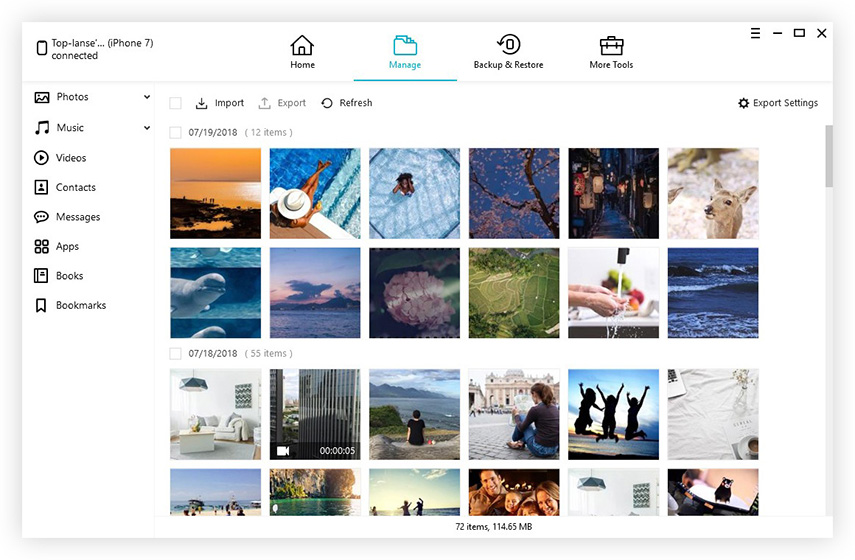
4. Válassza ki az átvinni kívánt videókat, vagy válassza ki őket. Most kattintson az „Exportálás ide” elemre, és válassza ki a helyet az Android telefonjain a videók mentéséhez.

A cikk elolvasása után nyilvánvaló, hogy teNe zavarja, hogyan továbbíthatja a videókat az iPhone készülékről az Android készülékre. De teljesen világos, hogy a fájlok bármilyen formátumú átvitelének legjobb módja az iPhone készülékről az Androidra vagy a Mac / PC-re a Tenorshare iCareFone használatával. Ez a szoftver a legjobb iPhone fájlátviteli szoftver az interneten, és imádni fogja azt is, miután a szoftver használatával megoldotta az iOS-sel kapcsolatos problémákat.



![[Teljes útmutató] Hogyan küldhetünk Android-videókat iPad-re](/images/transfer-video/complete-guide-how-to-send-android-videos-to-ipad.jpg)





